使用FFmpeg对素材视频进行分割成图片,方便后续使用标注工具对图片进行标注
主要过程:
从 FFmpeg 官网 下载 Windows 版本,并将其解压到目录中。
将 FFmpeg 的 bin 目录路径添加到系统的环境变量中以便在命令提示符中使用。
使用命令进行转换: ffmpeg -i "D:\Videos\input_video.mp4" -vf "fps=1" "D:\Frames\output_%04d.png"
命令说明
-i "D:\Videos\input_video.mp4":指定输入视频的完整路径,确保路径中有空格时使用引号。
-vf "fps=1":设置提取帧的速率(每秒提取一帧)。
"D:\Frames\output_%04d.png":指定输出文件夹和文件名格式。输出文件将保存到 D:\Frames 文件夹中,文件名格式为 output_0001.png, output_0002.png,等等。
实际命令如:
cmd操作命令:
ffmpeg -i "E:\XX中心\海康摄像头项目\自行整理的关键资料\20250205模型训练图片素材(单纯收集)\XXXX全流程.mp4" -vf "fps=1" "E:\XX中心\海康摄像头项目\自行 整理的关键资料\20250205模型训练图片素材(单纯收集)\XXX_pics\XXXX_%04d.png"
实际某案例图举例:
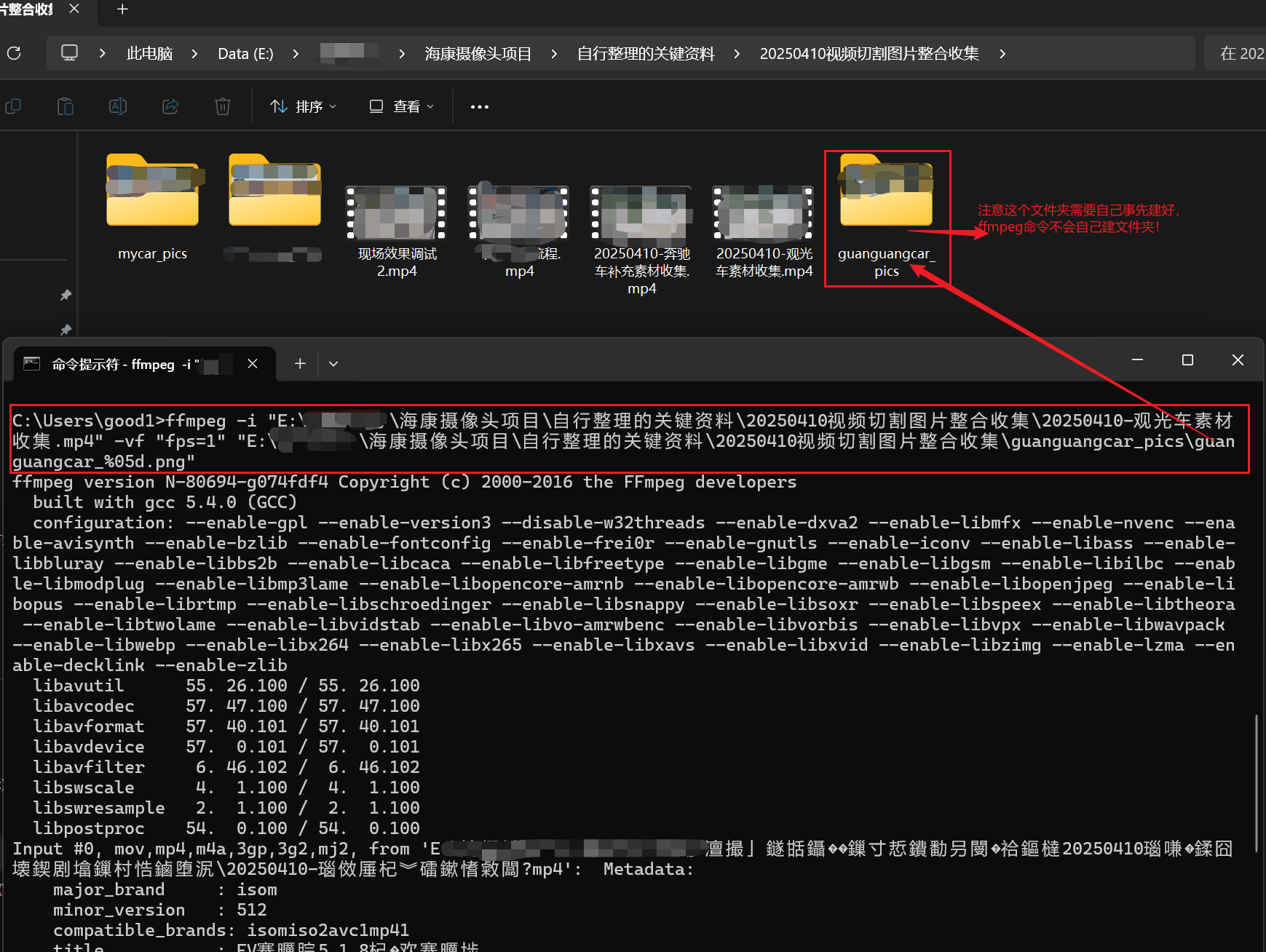




 浙公网安备 33010602011771号
浙公网安备 33010602011771号